本ページはプロモーションが含まれています

こんにちは。お久しぶりです。
はてなブログ様から次のブログを書けとメールをもらってから早数か月。
やっと書く気持ちが沸いてきました。
(医療福祉分野で仕事をしていまして、コロナのせいで忙殺されていましたという言い訳)
さて、本題。
動画を保存したい!
いきなり方法にいくのはなんだかしっくりこないので、この記事を書こうと思った経緯を少しお話。
論文でいうところの序論です、序論。
コロナのせいもあって、オンラインコンテンツって今まで以上にめっちゃ充実してきていますよね。
で、ヲタクとしては繰り返し見たいわけで。
※著作権、肖像権などに十分注意し、保存が禁止されているものについは使用しないよう注意してください。
一番てっとり早い&簡単なのは
①iPhoneの画面録画
だと思うんですよね。
でもアンドロイドユーザー(私も*1)には使えない手法だし、iPhoneユーザーだとしてもストレージを圧迫されたくない*2という側面もありますよね。
そこで、この記事では私が実際に使っている方法について紹介したいと思います。
ちなみにこの方法では某チューブは保存できません。そしてこの方法ではアーカイブの残らないものは保存できません。
この記事で紹介する方法で保存できないときやアーカイブが残らないストリーミング配信を保存したい方はこちら↓の記事を参考にしてください♡
私は現在のところトラブルは発生していませんが、スマホでも何でもそうですが、アプリやソフトウェアをダウンロードするという行為にはリスクを伴う可能性があるということはしっかりご理解ください_(._.)_
そして、ご自身のスマホやPCのセキュリティについてもきちんと確認してくださいね。
※自己責任です!
準備
まず使用するブラウザはchromeです!
おなじみ赤と黄色と緑と青の円形のアイコンですね。
このGooglechromeの拡張機能を利用します。
拡張機能にはいろいろなものがありますが、私は「Stream Video Downloader」というものを使用しています。
まずは
①chromeウェブストアにアクセス
②左上の「拡張機能を検索」というところに「Stream Video Downloader」と入力し検索します
③Stream Video Downloaderの右の方に表示された「chromeに追加」という青いタブをクリック
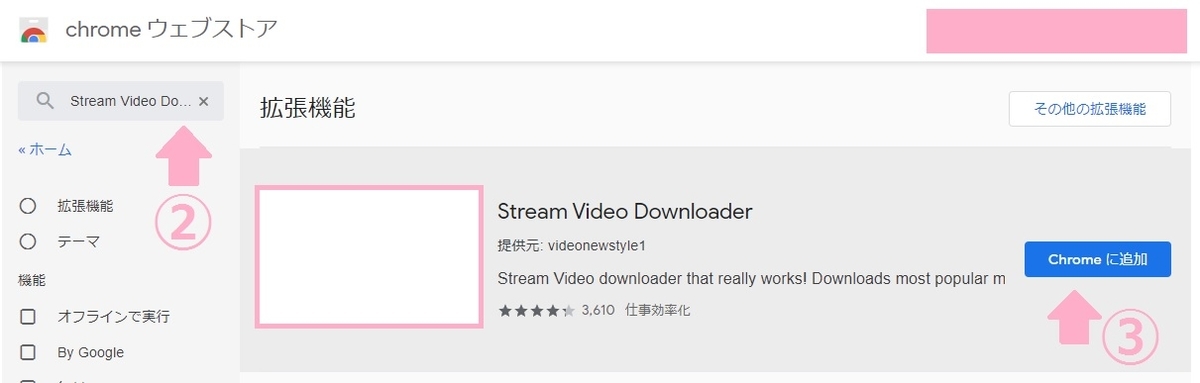
④ポップアップがでるので「拡張機能を追加」をクリック

⑤新しいウィンドウでStream Video Downloaderのページが開きますが、そちらはそのまま✖で閉じて大丈夫
⑥拡張機能が追加されたかの確認は右上の点のところをクリック→その他のツール→拡張機能を順番にクリックしていくことで行えます。追加されていたら、次の画面で表示される拡張機能のなかにStream Video Downloaderが入っているはずです。
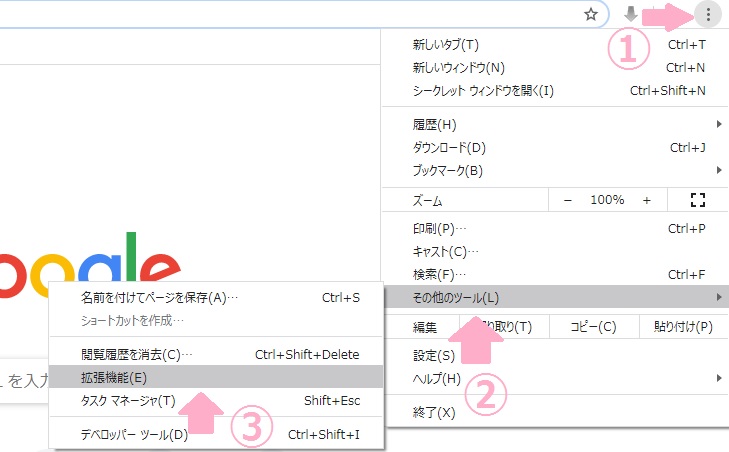
動画を保存する
ここまでの準備ができたらいよいよ動画の保存です。
ここからはめっちゃ簡単です。
まずStream Video Downloaderが追加されたら右上に下向きの矢印が表示されているかと思います。この画像の囲ってある矢印です。*3
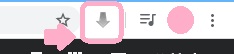
それが見つかったら、動画のページにアクセスしてみましょう。
最初は灰色の矢印のままだと思いますが、動画の再生ボタンを一度クリックすると、矢印が緑色に変わると思います。(変わらなかったらこの方法では保存できないサイトだと思われます)
こんな感じです。
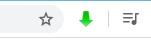
緑色にかわったらこの矢印をクリックします。
そうするとこういうのが出てくるので、青色の「Download」をクリック!
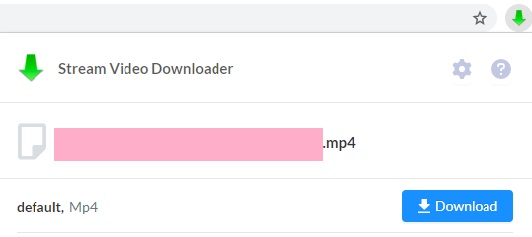
Downloadをクリックするとファイルの名前など、保存のウィンドウが出てくるので、好きな場所に好きなタイトルで保存すれば完了です!
最後に、もう一度!著作権、肖像権はまもって利用しましょう(/・ω・)/
おわり!
この方法でだめだった場合はコチラ↓の方法を試してみてね